Netdata est un outil de surveillance et de dépannage en temps réel gratuit et open source pour les serveurs cloud, les conteneurs, les applications et l'infrastructure informatique sur site. Il fournit des métriques système très granulaires et en temps réel telles que les performances du processeur, l'utilisation de la RAM et du disque et les statistiques de bande passante, pour n'en citer que quelques-unes.
De plus, Netdata fournit également des visualisations de métriques interactives accessibles sur un navigateur Web ainsi que des alarmes intelligentes qui aident à dépanner les défauts du système.
La technologie de pointe et la popularité de Netdata lui ont valu une place dans les 100 étoiles montantes du cloud Forbes en 2020, ce qui n'est pas une mince affaire. En fait, au moment de la rédaction de ce guide, il a reçu près de 50 000 Étoiles Github.
Il existe deux façons d'installer Netdata . Vous pouvez immédiatement exécuter un script automatisé sur un shell BASH. Cela met à jour vos systèmes et lance l'installation de Netdata. Alternativement, vous pouvez cloner le référentiel Git de Netdata et ensuite exécuter le script automatisé. La première méthode est simple et directe et c'est ce sur quoi nous allons nous concentrer dans ce guide.
Dans cet article, nous verrons comment vous pouvez installer Netdata sur Ubuntu pour surveiller en temps réel, les performances et la santé des serveurs et des applications.
Plateformes prises en charge
Netdata prend en charge les distributions Ubuntu LTS suivantes :
- Ubuntu 20.04
- Ubuntu 18.04
- Ubuntu 16.04
Comment installer Netdata dans Ubuntu Linux
Pour commencer l'installation, exécutez la commande ci-dessous sur votre terminal bash pour télécharger et exécuter le script.
$ bash <(curl -Ss https://my-netdata.io/kickstart.sh)
Lors de l'exécution du script, il se passe ce qui suit :
- Le script découvre automatiquement votre distribution Linux, met à jour la liste des packages et installe tous les packages logiciels requis.
- La dernière arborescence des sources netdata est téléchargée dans /usr/src/netdata.git chemin.
- Le script installe netdata en exécutant le ./netdata-installer.sh script de l'arborescence des sources.
- Une mise à jour est apportée à cron.daily pour s'assurer que netdata est mis à jour quotidiennement.
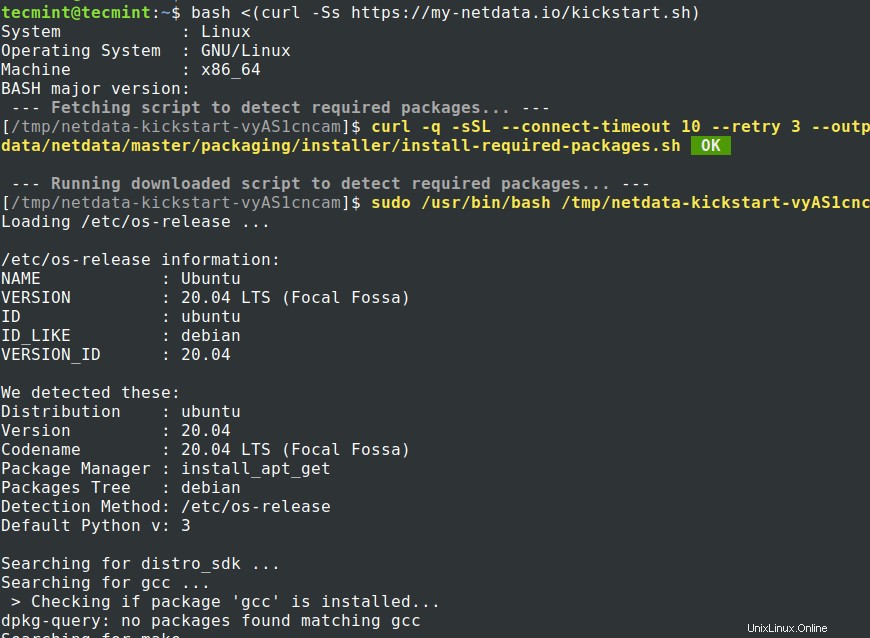
Au cours de l'exécution du script, vous recevrez des conseils sur la façon d'accéder à Netdata sur un navigateur et comment le gérer en tant que systemd services.
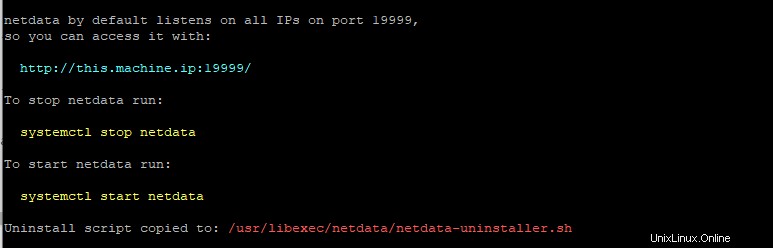
L'installation prend un certain temps, alors donnez-lui environ 10 minutes et revenez. Enfin, vous obtiendrez la sortie ci-dessous lorsque le script terminera l'installation.
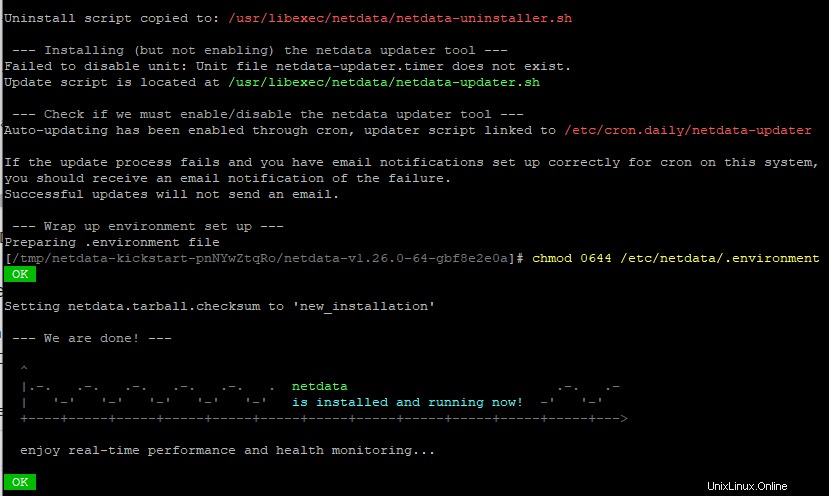
Une fois installé, démarrez, activez et vérifiez l'état de Netdata comme indiqué.
$ sudo systemctl start netdata $ sudo systemctl enable netdata $ sudo systemctl status netdata
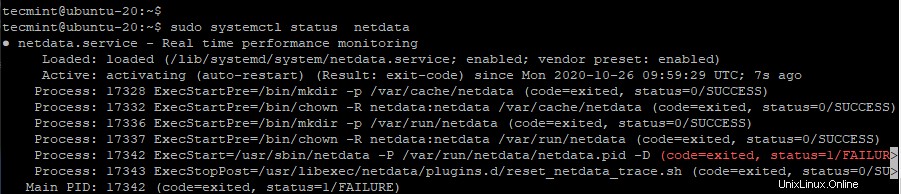
Par défaut, Netdata écoute sur le port 19999 et cela peut être confirmé en utilisant la commande netstat comme indiqué.
$ sudo netstat -pnltu | grep netdata

Si vous avez UFW en cours d'exécution, faites un effort pour ouvrir le port 19999 car cela sera nécessaire lors de l'accès à Netdata sur le navigateur.
$ sudo ufw allow 19999/tcp $ sudo ufw reload
Enfin, pour accéder à Netdata , passez à votre navigateur et parcourez l'URL suivante
http://server-ip:19999/
C'est ce qui vous accueille une fois que vous avez parcouru l'URL. En fait, vous vous rendrez compte que vous n'aurez pas besoin de vous connecter. Toutes les mesures du système seront affichées comme indiqué.
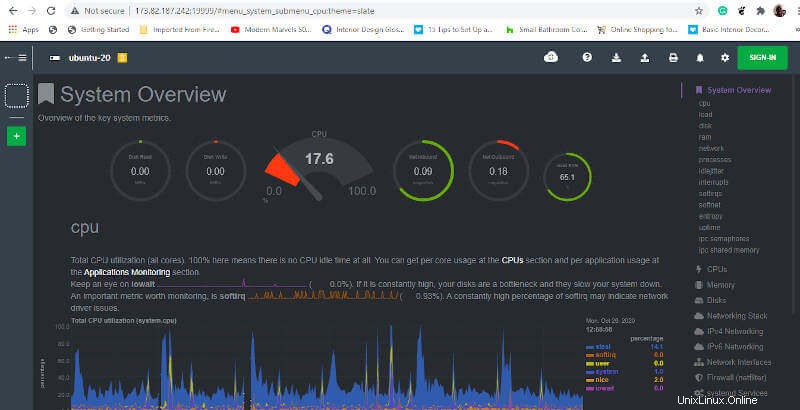
Vous pouvez parcourir différents graphiques en cliquant sur vos statistiques préférées dans la barre latérale droite du tableau de bord. Par exemple, pour consulter les statistiques de l'interface réseau, cliquez sur "Interfaces réseau ".
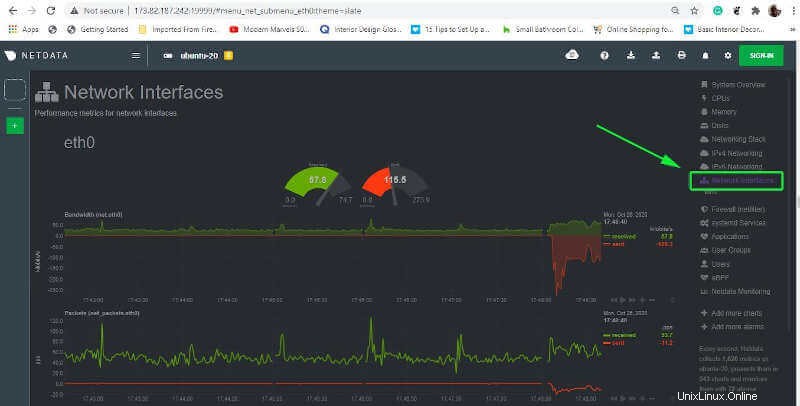
Ceci nous amène à la fin de notre sujet pour aujourd'hui. Vous venez d'apprendre à installer Netdata outil de surveillance sur Ubuntu . N'hésitez pas à consulter d'autres graphiques sur diverses métriques système.